超级表 Excel这个功能你用好了吗
2020-09-14OverLord
OverLord
从0开始 普通表格转超级表
目前我们手中有一个普通表格,如何让它先变成超级表呢?其实方法极为简单,单击表格数据中的任意一格,然后使用Excel的快捷键“Ctrl+T”再单击确定,—下就可以让普通表格变成超级表。当然了,除了用快捷键,还可以用普通的方法让普通表格变成超级表,方法是“开始→样式→套用表格格式”,不过比较起来,显然用快捷键的方式更方便一些(图1、图2)。
更漂亮?快来优化超级表
将普通表格转变成超级表以后,虽然表格有了模样,但是还略显简单。我们可以优化一番,点击Excel上方的“设计”选项卡,然后点击“快速样式”,这里有很多预置的表格样式,选择自己喜欢的一个吧(图3)。
筛选数据更方便了
超级表自带了筛选功能,方便我们筛选数据。比如单击任意一列的表头三角,可以选择数据的排序等等,非常方便直观(图4)。
如果有特殊需求,还可以点击“数字筛选”,可以根据自己对表格的需求,例如统计筛选“大于、等于、小于”等等筛选方式,根据需要自己选择筛选条件就行了(图5、图6)。
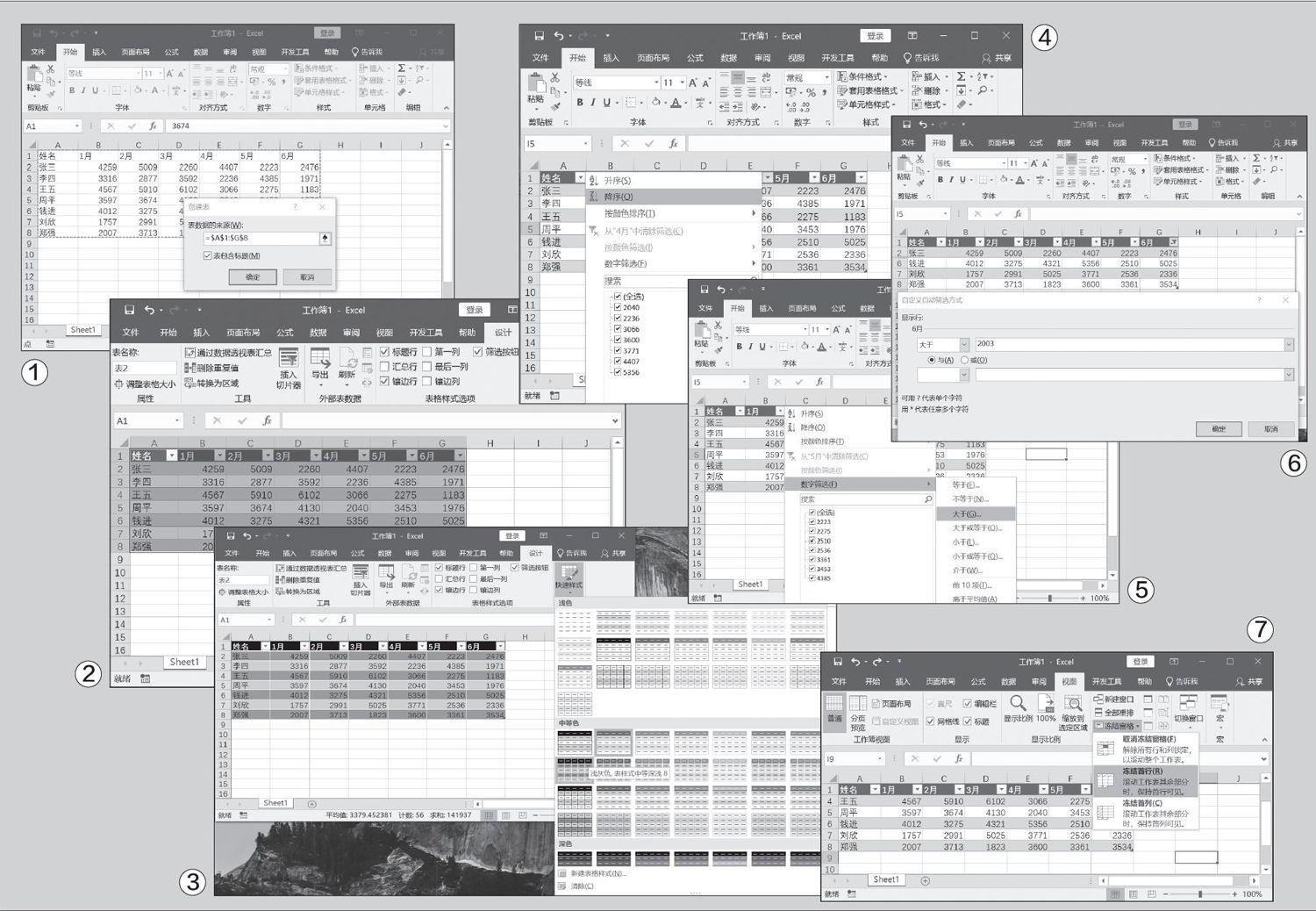
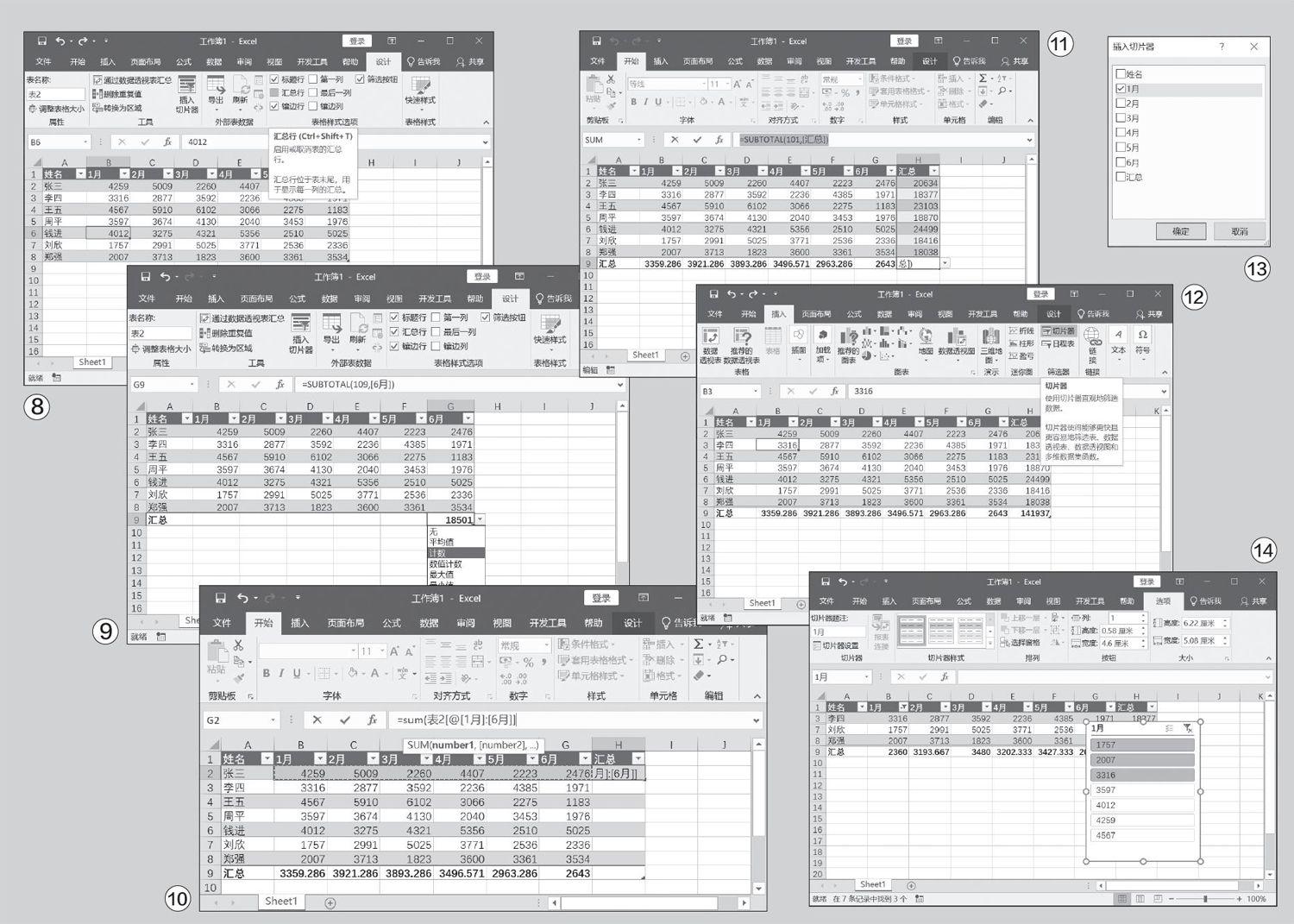
滚动表格一样清晰明了
想要表格滚动但是又看不清表头内容,整理数据时非常麻烦,是不是常见的问题?单击点选表格任意一个单元格,然后点击Excel上方的“视图”,找到“冻结窗格”单击,选中“冻结首行”就行了,是不是非常简单(图7)?
让计算更加方便
超级表还具备极为便捷但又全面的计算方式。依旧是随意单击任意一个表格中的单元格,然后单击Excel上方的“设计”,找到“表格样式选项”,勾选“汇总行”。这个时候,表格底部就会新增一个“汇总”行,汇总行每一个单元格都会出现一个下拉选项,单击可以看到里面有平均值、计数、数值计算、最大值、最小值、求和等等,这样一来,计算功能就不用一列一列地设置了,非常方便(图8、图9)。
超级表自动填充公式
想要在表格里增加公式进行更细致的计算,超级表一样可以做到更加简单——它支持自动填充公式。只需在其中一个单元格输入公式,其他单元格就会全部被自动填充好公式(图10、图11)。
Excel切片器這么用
在超级表中,我们还可以使用“切片器”功能,生成多个选项按钮,帮助我们筛选数据,让我们更清晰地查看数据。其使用方法也非常简单,单击任意一个表格中的单元格,然后点击Excel上方的“设计”(注:不同版本略有不同,Excel 2019在“插入→切片器”,Excel 2016等版本则是在“设计→插入切片器”中)。点击“切片器”,在这里可以选择我们目前所有行列的关键信息进行设置,然后会弹出一个或多个切片器卡片,可以根据需要点选其中的任意关键数据进行查看(图12~图14)。
超级表的便捷之处绝不止于此,本文不过是打开思维,应当说,超级表是Excel表格的进阶设计。对需要使用Excel的人来说,掌握它的使用技巧会让你的工作事半功倍,所以,还不快快学起来?
